新加固态硬盘要怎么分区
1、鼠标点击桌面左下角,出现下图弹窗: 2、按K键或者用鼠标点选磁盘管理(K),出现下图窗口: 3、右击C盘选择压缩卷: 4、耐心等待片刻: 5、出现可用压缩空间大小 6、如果把可用空间大小全部压缩则C盘就太小了,现在我们准备压缩300GB为D盘,所以我们填写300GB*1024=307200,这里在307200基础上多加10MB或者20MB,是为了防止满打满算的307200被分区表占去了空间,而变成了299.9GB,从而容量不是整数而不美观。 7、点击压缩后出现下图黑色部分,未分配的空间: 8、右击未分配的空间,选择新建简单卷: 9、然后根据提示选择下一步: 10、如果只分一个D盘则容量不要改,如果想将未分配空间分成多个区,这里就先写D盘需要的容量。 11、这里的驱动器号默认变成了E,为什么不是D盘呢,因为该机台有光驱,D盘已经被先来的光驱占用了。这里我们就保持E盘不变了,如果有强迫症的朋友们,可以回到磁盘管理页面右击光驱,选择更改驱动器号和路径,将D改为后面的字母,将D的位置留出来,然后再将现在的E盘改成D盘即可。 12、下图界面可以给分区命名,我们先选下一步,因为分完区在【此电脑】中,右击分区照样可以重命名。 13、点击完成,通过压缩卷分区的操作就结束了。 通过以上步骤操作后就可以进行压缩卷的分区。
1、首先将固态硬盘安装到电脑中,然后准备好一个启动U盘,然后将启动U盘插入电脑,设置开机进入U盘启动,之后进入PE工具界面,然后点击打开“分区工具Diskgen”。 2、打开Diskgen分区工具界面后,首先在左侧找到固态硬盘,并点击选中。 3、然后点击Diskgen工具菜单中的“硬盘”,在下拉菜单中,点击“快速分区”。 4、在分区操作界面,首先选中分几个区,240GB的固态硬盘,由于容量并不大,建议3-4个区即可。这里选择了分4个区,然后还需要在高级设置中,调整一下每个分区的大小,一般第一个系统C盘,分区容量建议大于50GB,由于小编要安装Win10,因此给C盘分了60GB,其它3个分区,每个分区大约50多GB,完成后点击底部的“确定”即可。 5、在上一部点击确定后,Diskgen工具就会按照要求给SSD分区了,完成后,还会自动格式化硬盘,等待完成后,固态硬盘就分好区了。
1.首先你得把硬盘正确地装进机器 2.打开电脑,确认驱动安装完毕,确认方法:右键我的电脑——属性——设备管理器——磁盘驱动器——双击XXX SSD——显示:这个设备运转正常3.下载diskgenius这款软件并安装运行4.运行打开后,点击你要分区的固态硬盘,再点击快速分区 5.接下来自己看看就会了,欢迎追问~
可使用第三方工具,如diskgenius,分区助手等都是免费的,操作简单,比较好用
如果新增的固态硬盘只是做重盘使用,可以开机进入系统,右击此电脑,选择管理,选择磁盘管理,然后右击新的固态硬盘进行分区,如果是做系统盘使用,就需要进入pe系统,再分区工具里面进行分区。
1、首先将固态硬盘安装到电脑中,然后准备好一个启动U盘,然后将启动U盘插入电脑,设置开机进入U盘启动,之后进入PE工具界面,然后点击打开“分区工具Diskgen”。 2、打开Diskgen分区工具界面后,首先在左侧找到固态硬盘,并点击选中。 3、然后点击Diskgen工具菜单中的“硬盘”,在下拉菜单中,点击“快速分区”。 4、在分区操作界面,首先选中分几个区,240GB的固态硬盘,由于容量并不大,建议3-4个区即可。这里选择了分4个区,然后还需要在高级设置中,调整一下每个分区的大小,一般第一个系统C盘,分区容量建议大于50GB,由于小编要安装Win10,因此给C盘分了60GB,其它3个分区,每个分区大约50多GB,完成后点击底部的“确定”即可。 5、在上一部点击确定后,Diskgen工具就会按照要求给SSD分区了,完成后,还会自动格式化硬盘,等待完成后,固态硬盘就分好区了。
1.首先你得把硬盘正确地装进机器 2.打开电脑,确认驱动安装完毕,确认方法:右键我的电脑——属性——设备管理器——磁盘驱动器——双击XXX SSD——显示:这个设备运转正常3.下载diskgenius这款软件并安装运行4.运行打开后,点击你要分区的固态硬盘,再点击快速分区 5.接下来自己看看就会了,欢迎追问~
可使用第三方工具,如diskgenius,分区助手等都是免费的,操作简单,比较好用
如果新增的固态硬盘只是做重盘使用,可以开机进入系统,右击此电脑,选择管理,选择磁盘管理,然后右击新的固态硬盘进行分区,如果是做系统盘使用,就需要进入pe系统,再分区工具里面进行分区。

新固态硬盘分区教程
单击“开始”按钮,并右键单击“开始”菜单中的“计算机”选项,在弹出的菜单中选择“管理”。 1、打开计算机管理菜单 如果当前用户使用的是一个标准帐户,会要求用户输入管理员帐户凭据。 在弹出的“计算机管理”窗口中,在左边导航栏中展开“存储”项,单击“磁盘管理”选项,这时会在右边的窗格中加载磁盘管理工具。 2、打开硬盘管理 单击磁盘0(若是第二块硬盘,则是磁盘1,以此类推)中的“未分配”空间,右键选择“新建简单卷”,会出现如下图所示的“新建简单卷向导”对话框。 3、新建简单卷向导 在“新建简单卷”向导欢迎界面单击“下一步”按钮,会显示设定分区大小的页面,如下图所示。 4、设置分区大小 Windows 允许用户创建最小空间为8MB、没有空间上限的分区(若有足够的可分配空间),这里的单位为兆字节(MB),用户可以根据磁盘的可分配空间和个人需要进行分配。 设置好分区大小后单击“下一步”按钮,会显示分配驱动器号和路径页面,用户需要设置一个盘符或路径。 5、分配驱动器号 设置好分区的分配方式后,单击“下一步”按钮,会显示分区的格式化页面,要使分区可用,必须将分区进行格式化,在这一步可以对格式化做简单的设置。 6、格式化设置 设置好格式化选项后单击“下一步”按钮,会显示“新建简单卷向导”的完成页面。这里将显示用户选择的创建分区的设置。 7、完成分区创建 如果设置有误,单击“上一步”按钮,返回相应的步骤进行重新设置。 在确认无误后,单击“完成”按钮,系统便会为物理磁盘创建分区。当分区创建好后,系统会自动连接新的分区,将有可能显示图所示对话框,用户可以根据需要选择操作或是关闭该对话框。 8、检测新磁盘分区 在某些情况可能需要调整C盘的总容量,比如在刚购买的预装好 Windows 7 操作系统的笔记本。如果只有一个C盘分区,并且该分区的容量都很大,导致其他可分配的磁盘空间减少,这时可以通过磁盘管理工具中的“压缩”功能来解决问题。 在磁盘管理的界面选中C盘分区,并右键单击选择“压缩卷”选项。 9、压缩卷 这时磁盘工具会自动检查所选择的分区可用于压缩的空间,所用的时间与计算机的硬件性能及磁盘空间。 10、查询可压缩空间 在完成检查后会显示“压缩”对话框,会显示当前分区的总大小、可用于压缩的空间以及输入要压缩的空间和压缩之后的总大小。 11、输入压缩空间量 默认情况下,磁盘管理工具会自动在“输入压缩空间量”输入框中填写可用于压缩的最大空间,可以自行更改。在确定要压缩的空间量后单击“压缩”按钮,磁盘管理工具便会对该分区进行压缩。 稍等片刻便可看到压缩之后的分区以及压缩分区所释放的未分配空间,其大小等于压缩时所设置的压缩空间量。
时下我们可以了解到ssd固态硬盘的使用越来越多,在这样的一个情况下,有不少的朋友都会提到这样的一个问题,那就是ssd固态硬盘分区好吗?其实对于不少的朋友们来说,都比较在意这个问题。大多数的情况下,固态硬盘都是跟一般硬盘进行混合使用的,因此大多是不需要分区的。但是有的时候,也会分区,这样可以盛放一些比较大的应用程序。因此我们可以知道ssd固态硬盘分区还是比较不错的。那么我们如何的给ssd固态硬盘分区? 如何给ssd固态硬盘分区? 第一步我们需要打开浏览器,然后在网上下载一个diskgenius分区工具的软件,我们可以使用这个软件来进行分区。 第二步就是解压并安装这个分区软件,然后再执行这个软件。 第三步就是在这个软件的界面中我们可以打开左边的一个硬盘盘符。 第四步就是点击相应的菜单栏里面的快速分区,然后我们可以打开快速分区的页面。 第五步就是打开相应的快速分区页面,把里面的属性进行设置一下。一般来讲,相应的分区数目以及高级设置等相关信息的调整大小都是依照分区整数倍来进行的。 第六步就是完成并确定。 注意事项 当我们在进行DiskGenius一键分区的时候,一般都会应用它自带的4K对齐功能。 经过上面的简单介绍,相信大家对于如何给ssd固态硬盘分区都有了一定的了解。简单的说,对于这样的固态硬盘来说,它的运行速度和读取速度可以说是非常快的。当我们在进行运行软件或者是启动某些程序的时候,这样的固态硬盘还算是最快的。
未分区的新硬盘看不见,需要在“磁盘管理”里面分区后才能使用,方法如下: win10按win键+S打开搜索框,搜“计算机管理”,打开后新窗口里找到冰点击“磁盘管理”,鼠标右键单击“未分配”区域(这就是新硬盘),弹出右键菜单点击“新建简单卷”,如下图,按照系统提示完成操作,这样就分区成功了。
固态硬盘在接口的规范和定义、功能及使用方法上与普通硬盘的完全相同,在产品外形和尺寸上基本与普通硬盘一致(新兴的U.2,M.2等形式的固态硬盘尺寸和外形与SATA机械硬盘完全不同)。 被广泛应用于军事、车载、工控、视频监控、网络监控、网络终端、电力、医疗、航空、导航设备等诸多领域。芯片的工作温度范围很大,商规产品(0~70℃)工规产品(-40~85℃)。虽然成本较高,但是正在普及至DIY市场。由于固态硬盘的技术与传统硬盘的技术不同,所以产生了不少新兴的存储器厂商。厂商只需购买NAND颗粒,再配适当的控制芯片,编写主控制器代码,就制造了固态硬盘。新一代的固态硬盘普遍采用SATA-2接口、SATA-3接口、SAS接口、MSATA接口、PCI-E接口、M.2接口、CFast接口、SFF-8639接口和NVME/AHCI协议。[1]中文名固态硬盘/固态驱动器外文名Solid State Disk或Solid State Drive[2]应用领域军事、车载、工控、电力、医疗等组成由控制单元与存储单元组成英文缩写 SSD
分区、只有一个盘、怎么分区、如何分区
时下我们可以了解到ssd固态硬盘的使用越来越多,在这样的一个情况下,有不少的朋友都会提到这样的一个问题,那就是ssd固态硬盘分区好吗?其实对于不少的朋友们来说,都比较在意这个问题。大多数的情况下,固态硬盘都是跟一般硬盘进行混合使用的,因此大多是不需要分区的。但是有的时候,也会分区,这样可以盛放一些比较大的应用程序。因此我们可以知道ssd固态硬盘分区还是比较不错的。那么我们如何的给ssd固态硬盘分区? 如何给ssd固态硬盘分区? 第一步我们需要打开浏览器,然后在网上下载一个diskgenius分区工具的软件,我们可以使用这个软件来进行分区。 第二步就是解压并安装这个分区软件,然后再执行这个软件。 第三步就是在这个软件的界面中我们可以打开左边的一个硬盘盘符。 第四步就是点击相应的菜单栏里面的快速分区,然后我们可以打开快速分区的页面。 第五步就是打开相应的快速分区页面,把里面的属性进行设置一下。一般来讲,相应的分区数目以及高级设置等相关信息的调整大小都是依照分区整数倍来进行的。 第六步就是完成并确定。 注意事项 当我们在进行DiskGenius一键分区的时候,一般都会应用它自带的4K对齐功能。 经过上面的简单介绍,相信大家对于如何给ssd固态硬盘分区都有了一定的了解。简单的说,对于这样的固态硬盘来说,它的运行速度和读取速度可以说是非常快的。当我们在进行运行软件或者是启动某些程序的时候,这样的固态硬盘还算是最快的。
未分区的新硬盘看不见,需要在“磁盘管理”里面分区后才能使用,方法如下: win10按win键+S打开搜索框,搜“计算机管理”,打开后新窗口里找到冰点击“磁盘管理”,鼠标右键单击“未分配”区域(这就是新硬盘),弹出右键菜单点击“新建简单卷”,如下图,按照系统提示完成操作,这样就分区成功了。
固态硬盘在接口的规范和定义、功能及使用方法上与普通硬盘的完全相同,在产品外形和尺寸上基本与普通硬盘一致(新兴的U.2,M.2等形式的固态硬盘尺寸和外形与SATA机械硬盘完全不同)。 被广泛应用于军事、车载、工控、视频监控、网络监控、网络终端、电力、医疗、航空、导航设备等诸多领域。芯片的工作温度范围很大,商规产品(0~70℃)工规产品(-40~85℃)。虽然成本较高,但是正在普及至DIY市场。由于固态硬盘的技术与传统硬盘的技术不同,所以产生了不少新兴的存储器厂商。厂商只需购买NAND颗粒,再配适当的控制芯片,编写主控制器代码,就制造了固态硬盘。新一代的固态硬盘普遍采用SATA-2接口、SATA-3接口、SAS接口、MSATA接口、PCI-E接口、M.2接口、CFast接口、SFF-8639接口和NVME/AHCI协议。[1]中文名固态硬盘/固态驱动器外文名Solid State Disk或Solid State Drive[2]应用领域军事、车载、工控、电力、医疗等组成由控制单元与存储单元组成英文缩写 SSD
分区、只有一个盘、怎么分区、如何分区

win10系统固态硬盘如何分区
Win10系统下磁盘分区详细图解教程 1、首先我们在Win10系统的桌面上找到【此电脑】图标,鼠标右键【此电脑】选择【管理】,如下图所示。 2、进入了计算机管理界面之后,点击左侧栏中的【磁盘管理】,如下图所示。 3、接下来分区的过程了,首先我们发现磁盘还有一个F盘空间是比较充足的,我们可以在其右键单击,在其弹出来的菜单栏当中选择【压缩卷】,如下图所示: 4、再接下来就会弹出压缩卷对话框,我们需要在对话框里面输入自己想要定义的磁盘空间大小。由于小编选择这个的磁盘空间大小是60GB大小,如果想要安装Win10尝鲜或者腾出一个小空间进行系统备份均可,在其输入数字即可,输入之后点击一下底部的【压缩】按钮,如下图所示: 5、以上操作过程结束之后,我们就会发现磁盘多出了一个分区,但这个磁盘是不能使用的,由于还没有对其进行创建分区。这个时候我们就需要继续在这个新分区上右键单击,在其弹出的菜单栏选择【新建简单卷】,如下图所示: 6、继续下面的引导工作,只需点击对话框底部的【下一步】即可,如下图所示: 7、接下来依旧是继续点击【下一步】即可,直到不再出现下一步的按钮,而是出现【完成】的按钮,点击一下即可结束,如下图所示。 8、就这样就完成了Win10新建分区了,切可以正常使用新建的分区了,我们打开此电脑会发现多出了一下新硬盘分区,如下图所示。

三星固态硬盘如何分区
1、打开浏览器,通过搜索“diskgenius分区工具”,之后进行下载。 搜狗问问 2、下载完成之后,进行解压(一般情况下是免安装模式的,解压之后即可使用)。 搜狗问问 3、双击文件夹中的exe,进入到软件主页面。 搜狗问问 4、通过点击左侧,选择对应的硬盘盘符。 搜狗问问 5、点击菜单栏中的“快速分区”。打开快速分区页面。 搜狗问问 6、在快速分区页面,设置相应的属性。(分区数目、高级设置信息调整大小以及对应分区的整数倍这些信息)。 搜狗问问 7、选择完成之后,点击“确定”,在弹出提示框中确认下,点击“是”。 搜狗问问 8、最后,即可进行自动的分区。 搜狗问问 说明:DiskGenius一键分区自带4K对齐功能(选择4K对齐才能最大发挥固态硬盘的效率)。
兄dei,固态要怎么分区?想要有个专门的区放点好看的“小电影”。 那小子今天就介绍下固态硬盘分区内容及其操作,若有讲得不好的欢迎指正哈,skr skr~~ 常见的三种固态接口 M.2 PCIE 2.5 SATA M.2 SATA 固态要分区吗? 首先,分区对固态硬盘的寿命没有任何负面影响,简单来说,固态硬盘与机械硬盘一样,是可以分区的,不用担心寿命。如果说某SSD分区影响寿命或者性能,仅可能是SSD厂商的设计有问题。 因此,固态硬盘的使用原则是,想分区就分区,不关乎寿命与性能。比如SSD容量比较大,则多分几个区,如果SSD容量小,则少分几个区。 固态分区好不好? 就小编而言,如果电脑只有固态硬盘,并且SSD容量比较大的话,分区还是很有必要的。SSD分区的好处在于可以将系统盘与存储盘区分开来,重装系统也不会丢失其它盘的数据。但如果SSD不分区的话,重装系统会比较麻烦,要考虑备份数据。如果SSD容量比较小,并且电脑中还有机械硬盘,SSD主要做系统盘的话,分不分区就无所谓了。 此外,固态硬盘存储越多性能越慢,而如果某个分区长期处于使用量超过90%的状态,固态硬盘崩溃的可能性将大大增加。所以及时清理无用的文件,设置合适的虚拟内存大小,将电影音乐等大文件存放到机械硬盘非常重要,必须让固态硬盘分区保留足够的剩余空间。 固态分区步骤 1.打开计算机,点击“计算机”,进入“管理”; 2.进入到计算机管理界面后,点击左侧的“磁盘管理”,进入到磁盘管理界面。选择一个固态盘,右键选择“压缩卷”; 3.在编辑框中输入你要压缩的空间数量,点击“压缩”; 4.压缩完毕之后,会在原有的磁盘空间出现一个“未分配”的磁盘,右键选中点击“新建简单卷”; 5.接下来都是点击“下一步”,需注意“文件系统”一般选择“NTFS”,最后点击“完成”; 6.当当当当~这样就完成所有的步骤,分区成功。 固态分区注意事项
装系统前用分区工具随自己意愿分多少区都可以,这个跟机械硬盘分区方法没区别,固态硬盘只是要注意分区时选择4096,四K对齐,
用系统自带的硬盘管理就可以分区,也可以用第三方的软件分区,比如免费版的disginus
兄dei,固态要怎么分区?想要有个专门的区放点好看的“小电影”。 那小子今天就介绍下固态硬盘分区内容及其操作,若有讲得不好的欢迎指正哈,skr skr~~ 常见的三种固态接口 M.2 PCIE 2.5 SATA M.2 SATA 固态要分区吗? 首先,分区对固态硬盘的寿命没有任何负面影响,简单来说,固态硬盘与机械硬盘一样,是可以分区的,不用担心寿命。如果说某SSD分区影响寿命或者性能,仅可能是SSD厂商的设计有问题。 因此,固态硬盘的使用原则是,想分区就分区,不关乎寿命与性能。比如SSD容量比较大,则多分几个区,如果SSD容量小,则少分几个区。 固态分区好不好? 就小编而言,如果电脑只有固态硬盘,并且SSD容量比较大的话,分区还是很有必要的。SSD分区的好处在于可以将系统盘与存储盘区分开来,重装系统也不会丢失其它盘的数据。但如果SSD不分区的话,重装系统会比较麻烦,要考虑备份数据。如果SSD容量比较小,并且电脑中还有机械硬盘,SSD主要做系统盘的话,分不分区就无所谓了。 此外,固态硬盘存储越多性能越慢,而如果某个分区长期处于使用量超过90%的状态,固态硬盘崩溃的可能性将大大增加。所以及时清理无用的文件,设置合适的虚拟内存大小,将电影音乐等大文件存放到机械硬盘非常重要,必须让固态硬盘分区保留足够的剩余空间。 固态分区步骤 1.打开计算机,点击“计算机”,进入“管理”; 2.进入到计算机管理界面后,点击左侧的“磁盘管理”,进入到磁盘管理界面。选择一个固态盘,右键选择“压缩卷”; 3.在编辑框中输入你要压缩的空间数量,点击“压缩”; 4.压缩完毕之后,会在原有的磁盘空间出现一个“未分配”的磁盘,右键选中点击“新建简单卷”; 5.接下来都是点击“下一步”,需注意“文件系统”一般选择“NTFS”,最后点击“完成”; 6.当当当当~这样就完成所有的步骤,分区成功。 固态分区注意事项
装系统前用分区工具随自己意愿分多少区都可以,这个跟机械硬盘分区方法没区别,固态硬盘只是要注意分区时选择4096,四K对齐,
用系统自带的硬盘管理就可以分区,也可以用第三方的软件分区,比如免费版的disginus
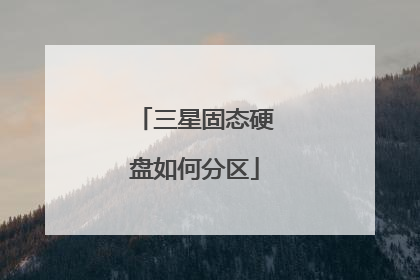
固态硬盘怎么分区
对固态硬盘进行分区,要在磁盘管理中对固态硬盘进行压缩卷操作,根据需要分配空间给所在分区即可完成,下文讲解操作步骤: 工具/原料: 联想Y7000P Windows10 我的电脑10.0 1、首先在桌面上找到“我的电脑”,右键点击“管理”。 2、进入计算机管理界面。 3、在计算机管理界面,点击“磁盘管理”,进入磁盘管理界面。 4、找到准备进行分区的固态硬盘分区。 5、右键选择固态硬盘,点击“压缩卷”,即可根据需要对固态硬盘进行分区,确定每个分区的大小即可。

